 MARY
MARY 7 мая 2008
7 мая 2008 2983
2983
1. Создаем новый документ с прозрачным фоном.
2. Берем инструмент Rounded Restangle (Прямоугольник со скругленными углами) и рисуем прямоугольник с радиусом 20 пикселей. Цвет #0f7bd9. Скрываем контур (Ctrl+H).

3. Теперь берем инструмент Ellipse (Эллипс) и рисуем круг тем же цветом. Скрываем контур (Ctrl+H). Сливаем оба слоя с фигурами.

4. Применяем к слою с фигурой (кнопка ![]() на панели слоев) стиль: Inner Glow (Внутреннее свечение).
на панели слоев) стиль: Inner Glow (Внутреннее свечение).
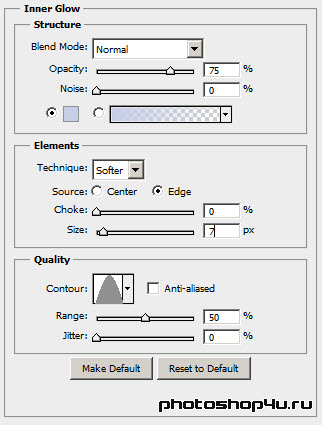

5. Снова берем инструмент Ellipse (Эллипс) и рисуем еще один круг внутри нашей фигуры. Скрываем контур (Ctrl+H).

6. Применяем к слою с кругом (кнопка ![]() на панели слоев) стили: Inner Glow (Внутреннее свечение), Gradient Overlay (Наложение градиента) и Stroke (Обводка).
на панели слоев) стили: Inner Glow (Внутреннее свечение), Gradient Overlay (Наложение градиента) и Stroke (Обводка).
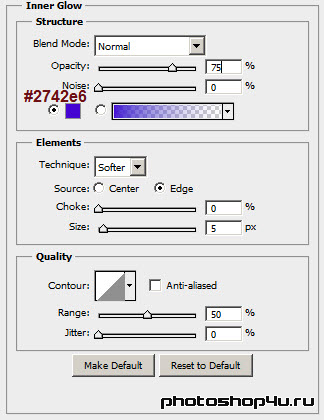
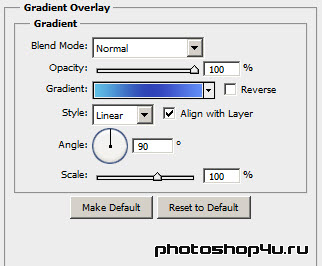
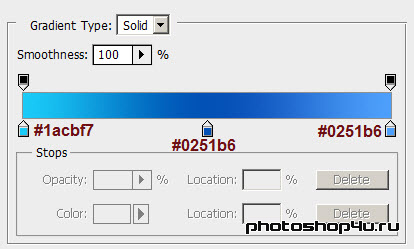
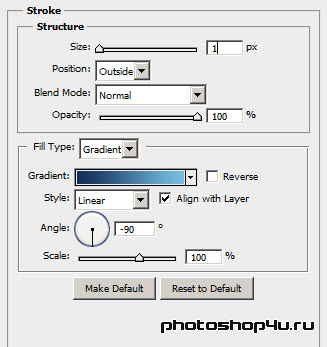
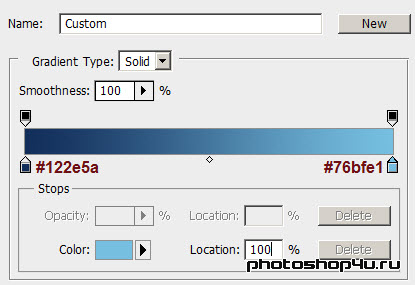

7. Копируем слой с кругом. Жмем Ctrl+T, уменьшаем его и сдвигаем вправо.

8. Копируем слой с маленьким кругом и сдвигаем его влево.

9. Берем инструмент Custom Shape (Произвольная фигура), выбираем треугольник и рисуем его белым цветом. Жмем Ctrl+T и поворачиваем его вправо.


10. Применяем к слою со стрелкой (кнопка ![]() на панели слоев) стили: Outer Glow (Внешнее свечение).
на панели слоев) стили: Outer Glow (Внешнее свечение).
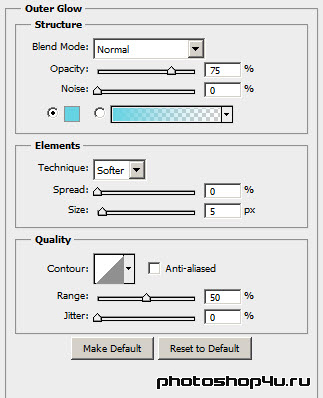

11. Копируем слой со стрелкой. Жмем Ctrl+T, уменьшаем и сжимаем ее, затем сдвигаем вправо.

12. Берем инструмент Restangle (Прямоугольник) и рисуем прямоугольник белым цветом рядом с маленькой стрелкой. Скрываем контур (Ctrl+H). Применяем к нему стиль из п. 10.

13. На панели слоев выделяем слой с маленькой стрелкой и слой с прямоугольником. Копируем их. Выделение не снимаем! Жмем Ctrl+T, затем правую кнопку мыши и выбираем Flip Horizontal (Отразить по горизонтали). И сдвигаем оба слоя влево.

Теги: урок, web-дизайн, кнопка, медиа
Посетители, находящиеся в группе Гости, не могут оставлять комментарии к данной публикации.







